Συγγραφέας:
Randy Alexander
Ημερομηνία Δημιουργίας:
24 Απρίλιος 2021
Ημερομηνία Ενημέρωσης:
1 Ιούλιος 2024
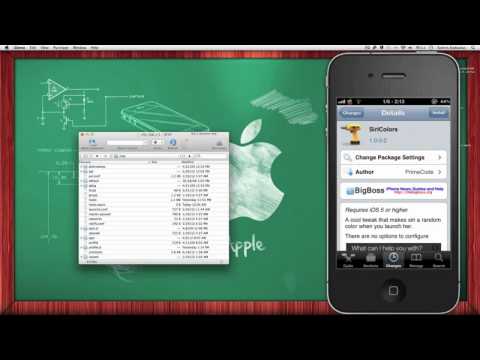
Περιεχόμενο
Το Cydia είναι μια εφαρμογή που επιτρέπει στις συσκευές jailbroken iOS να βρίσκουν και να κατεβάζουν εφαρμογές ή αλλαγές ειδικά για τη συσκευή jailbroken. Εάν δεν θέλετε πλέον να χρησιμοποιείτε το Cydia, μπορείτε να απεγκαταστήσετε ή να καταργήσετε εντελώς το jailbreak από τη συσκευή σας. Εάν δεν σας αρέσει το Cydia, απλώς καταργήστε την εγκατάσταση της εφαρμογής. Εάν σκοπεύετε να μεταφέρετε τη συσκευή σε ένα κέντρο της Apple, αφαιρέστε εντελώς το jailbreak, ώστε να μην στερείται της εγγύησης.
Βήματα
Μέθοδος 1 από 2: Διαγραφή πακέτων και εφαρμογών Cydia
Ανοίξτε το Cydia. Μπορείτε να αφαιρέσετε το Cydia από τη συσκευή σας και να διατηρήσετε το jailbreak. Χωρίς Cydia, η συσκευή δεν θα μπορεί να εκκινήσει σε ασφαλή λειτουργία όταν κάτι πάει στραβά με το jailbreak.

Κάντε κλικ στην καρτέλα "Εγκατεστημένο" στο κάτω μέρος της οθόνης. Θα ανοίξει μια λίστα με όλα τα εγκατεστημένα πακέτα.
Πατήστε το τσίμπημα ή την εφαρμογή που θέλετε να καταργήσετε από τη συσκευή σας. Ανοίγει η σελίδα Λεπτομέρειες της επιλογής.

Κάντε κλικ στο κουμπί "Τροποποίηση" στην επάνω δεξιά γωνία και επιλέξτε "Κατάργηση". Αυτό το στοιχείο θα προστεθεί στην ουρά απεγκατάστασης.
Κάντε κλικ στην επιλογή "Συνέχεια ουράς" για να προσθέσετε περισσότερα πακέτα στην ουρά απεγκατάστασης.

Επαναλάβετε αυτήν τη διαδικασία έως ότου επιλέξετε όλα τα πακέτα για κατάργηση. Επιστρέψτε στην καρτέλα "Εγκατεστημένο" αφού ολοκληρώσετε την ουρά.
Κάντε κλικ στο κουμπί "Ουρά" και κάντε κλικ στο "Επιβεβαίωση". Όλα τα πακέτα που επιλέξατε θα διαγραφούν.
Επιστρέψτε στην καρτέλα "Εγκατεστημένο" και επιλέξτε τη λίστα "Χρήστης". Θα εμφανιστεί μια λίστα με τα πιο σημαντικά πακέτα.
Καταργήστε την εγκατάσταση του πακέτου "Cydia Installer". Ανοίξτε τη σελίδα λεπτομερειών "Cydia Installer" και κάντε κλικ στο "Τροποποίηση" Επιλέξτε "Κατάργηση" και, στη συνέχεια, κάντε κλικ στο "Επιβεβαίωση" για επιβεβαίωση. Μόλις καταργηθεί η εγκατάσταση του Cydia, η συσκευή θα επανεκκινήσει.
Μέθοδος 2 από 2: Διαγραφή του jailbreak
Συνδέστε τη συσκευή iOS στον υπολογιστή. Χρησιμοποιήστε ένα καλώδιο USB για να συνδέσετε το iPhone, το iPad ή το iPod Touch στον υπολογιστή. Αφού καταργήσετε εντελώς το jailbreak, τα τσιμπήματα και οι εφαρμογές θα καταργηθούν από τη συσκευή σας.
Ανοίξτε το iTunes εάν δεν ανοίξει. Θα χρησιμοποιήσουμε το iTunes για δημιουργία αντιγράφων ασφαλείας και επαναφορά της συσκευής στις εργοστασιακές ρυθμίσεις, για να αφαιρέσουμε το jailbreak και όλα τα ίχνη της Cydia. Τα δεδομένα σας παραμένουν, αλλά τα δεδομένα των jailbreak tweaks θα χαθούν.
Επιλέξτε τη συσκευή σας iOS στο επάνω μέρος του παραθύρου iTunes. Ανοίγει το παράθυρο Σύνοψη.
Επιλέξτε "Αυτός ο υπολογιστής" και κάντε κλικ στο κουμπί.Δημιουργία αντιγράφων ασφαλείας τώρα (Δημιουργία αντιγράφων ασφαλείας τώρα). Θα δημιουργηθεί ένα πλήρες αντίγραφο ασφαλείας της συσκευής και θα αποθηκευτεί στον σκληρό δίσκο του υπολογιστή. Αυτό το αντίγραφο ασφαλείας διαρκεί λίγα λεπτά για να ολοκληρωθεί.
Κάντε κλικ στο κουμπί.Επαναφορά iPhone / iPad / iPod ... (Ανάκτηση iPhone / iPad / iPod). Το iTunes θα σας ζητήσει να επιβεβαιώσετε προτού γίνει η επαναφορά. Η συσκευή iOS θα διαρκέσει λίγα λεπτά για να διαγραφεί πλήρως.
Φορτώστε ξανά το αντίγραφο ασφαλείας μόλις ολοκληρωθεί η επαναφορά. Μετά την επαναφορά της συσκευής σας, το iTunes θα σας επιτρέψει να επιλέξετε να το ορίσετε ως νέο ή να επαναφέρετε ένα αντίγραφο ασφαλείας. Επιλέξτε το αντίγραφο ασφαλείας που μόλις δημιουργήσατε και επαναφέρετε. Θα αποκατασταθούν όλα τα δεδομένα και οι προηγούμενες ρυθμίσεις (εκτός από τις εφαρμογές jailbreak, Cydia, tweaks και Cydia που έχετε εγκαταστήσει).
- Η διαδικασία επαναφοράς αντιγράφων ασφαλείας θα διαρκέσει λίγα λεπτά. Μπορείτε να παρακολουθείτε την πρόοδο στην οθόνη της συσκευής σας iOS.



